Come visualizzare i prodotti correlati a WooCommerce con Elementor?
Pubblicato: 2021-11-16Vuoi aumentare le conversioni del tuo sito Web WooCommerce aiutando i tuoi clienti a trovare il prodotto perfetto che meglio si adatta alle loro esigenze? Scopri come visualizzare i prodotti correlati a WooCommerce su ciascuna delle pagine dei tuoi prodotti e aumentare istantaneamente la soddisfazione dei clienti e le vendite con facilità.
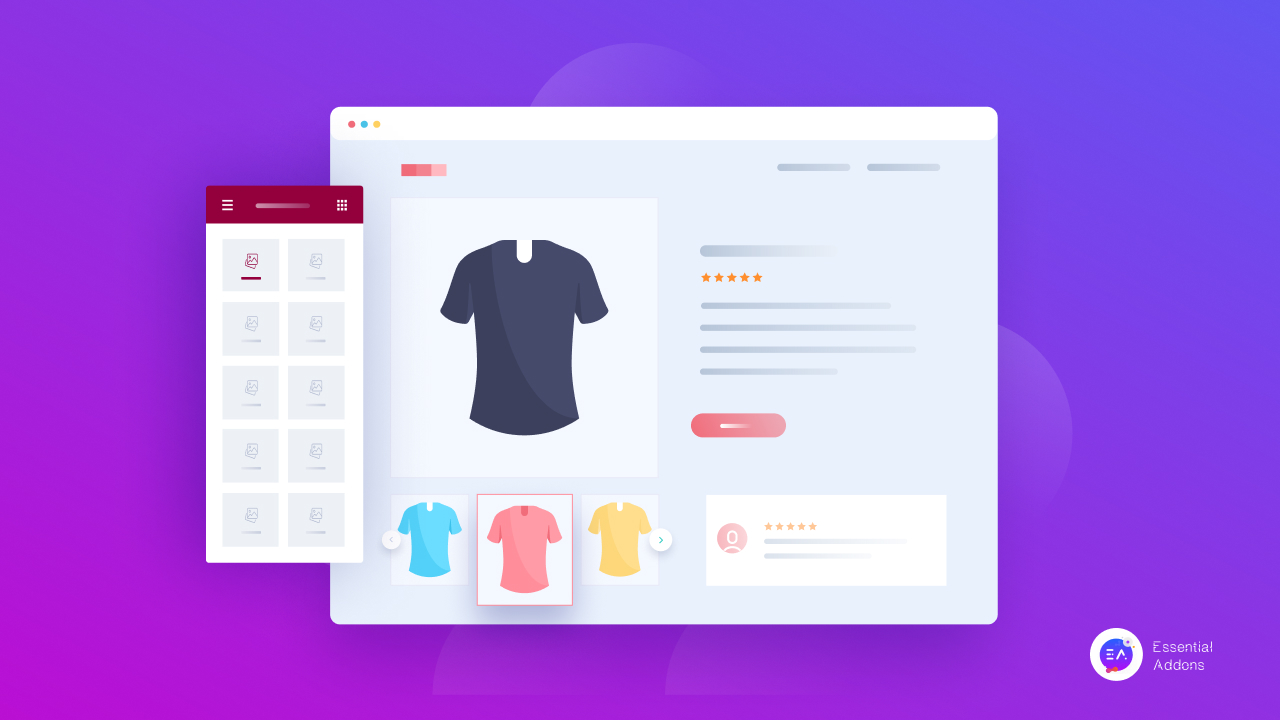
I prodotti correlati a WooCommerce sono consigli aggiuntivi che arrivano quando i tuoi clienti visualizzano un prodotto o un articolo sul sito web del tuo negozio. Questi prodotti WooCommerce correlati hanno lo scopo di aiutare nell'uso del prodotto originale ed entrambi di solito agiscono come complementari l'uno con l'altro.
Quindi, quando visualizzi prodotti correlati sul tuo sito Web, funziona come una strategia di marketing che fa sì che i visitatori del negozio rimangano un po' più a lungo, esplorino di più il tuo sito Web e acquistino più prodotti.
In questo blog, ti guideremo attraverso i molti modi in cui puoi visualizzare senza sforzo i prodotti correlati a WooCommerce utilizzando Elementor , uno dei più popolari e semplici generatori di pagine drag and drop per WordPress.
La visualizzazione di prodotti correlati nei negozi di eCommerce aiuta la tua attività?
Ma prima di entrare nei passaggi per visualizzare i prodotti correlati a WooCommerce, proviamo a capire come mostrare questi consigli aiuti la tua attività.
Ovviamente, prima di tutto, i tuoi utenti si interesseranno a dare un'occhiata ad altri prodotti simili nel tuo negozio e quindi trascorreranno una maggiore quantità di tempo ad esplorare il tuo sito web. Pertanto, i tassi di coinvolgimento alle stelle e il punteggio SEO.
Ma non solo, i tuoi clienti diventeranno più inclini ad acquistare i prodotti correlati che vanno d'accordo o si complimentano con gli articoli che hanno già scelto di acquistare. Puoi anche presentare prodotti nuovi o non comuni ai clienti senza sudare.
Sarai in grado di promuovere facilmente articoli o prodotti in vendita popolari, anche in questo caso aumentando facilmente i tassi di conversione.
Ciò contribuirà immediatamente a creare un'esperienza di acquisto più efficiente e generalmente piacevole per gli utenti poiché non dovranno cercare articoli pertinenti individualmente. E, soprattutto, il valore medio dell'ordine del tuo negozio WooCommerce aumenterà in modo esponenziale.
Tipi di prodotti correlati a WooCommerce: up-sell e prodotti incrociati
Quindi ora parliamo dei prodotti correlati a WooCommerce : cosa sono e come impostarli sul tuo sito Web WordPress con pochi clic. Quando si tratta di impostare prodotti correlati sul tuo sito web, puoi scegliere tra i seguenti tipi:
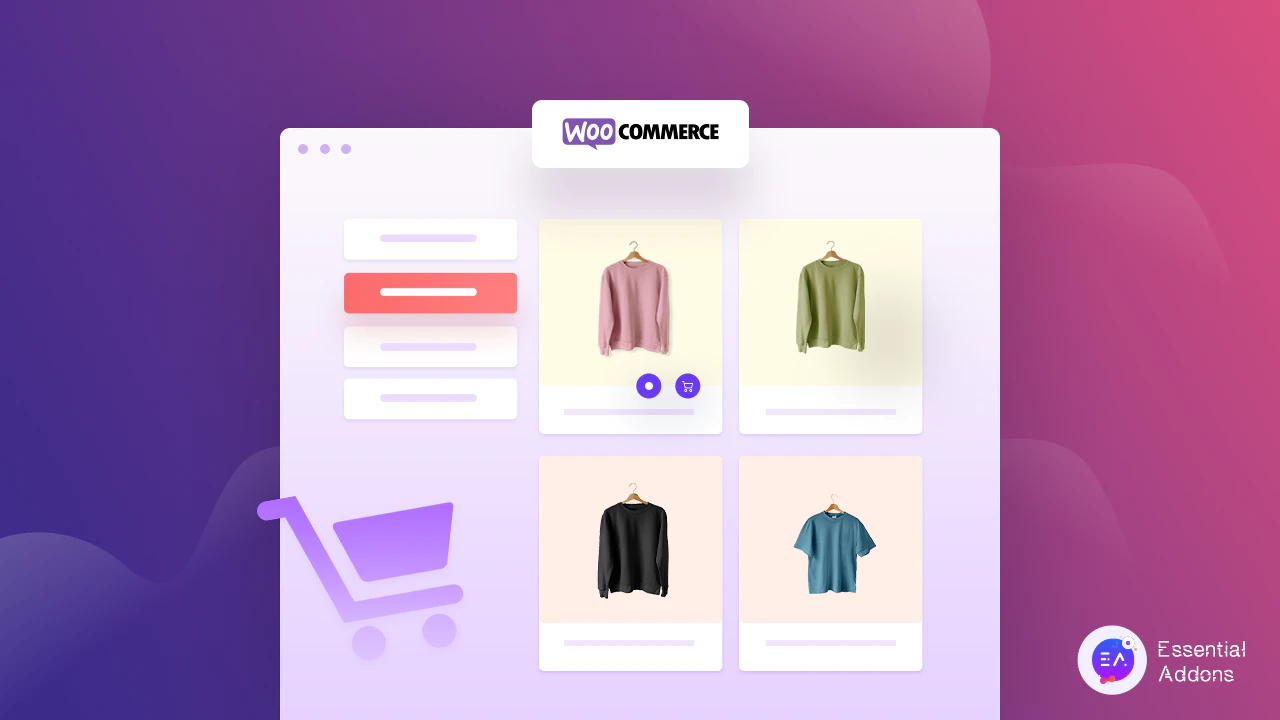
Prodotti incrociati: nell'attività di vendita al dettaglio online, prodotti incrociati di solito indicano un prodotto simile o uno che va con il prodotto originale già acquistato. Sono articoli utili per completare l'articolo che un acquirente sta pensando di acquistare. L'obiettivo è che il tuo cliente acquisti l'articolo che aveva intenzione di acquistare in origine e gli articoli di vendita incrociata, aumentando il valore medio dell'ordine .
Ad esempio, se il tuo cliente ha intenzione di acquistare un taccuino dal tuo negozio, puoi visualizzare tutti gli altri articoli di cancelleria sul tuo sito per convincere i tuoi utenti ad acquistare di più.
Up-sell: d'altra parte, con l'up -sell puoi consigliare prodotti correlati al tuo cliente che può acquistare invece dell'articolo che stanno attualmente pensando di acquistare (di solito uno che è più redditizio per te). In altre parole, un up-sell è letteralmente un prodotto aggiornato che il cliente può acquistare. E così, analogamente ai prodotti incrociati, anche gli up-sell aumentano il valore medio dell'ordine.
In un esempio di up-sell, possiamo dire che se il cliente ha intenzione di acquistare un notebook dal tuo sito web, puoi mostrare loro un'offerta in cui i notebook di qualità superiore vengono forniti con stazionario come pacchetto. In questo modo, il tuo cliente può acquistare tutto ciò di cui ha bisogno in una volta.
Tag e categorie: E infine arriviamo a tag e categorie, i metodi più semplici per visualizzare i prodotti correlati a WooCommerce sul sito Web del tuo negozio. Il concetto è collegare tutti i prodotti correlati in categorie specifiche impostando insieme i tag appropriati.
Visualizza i prodotti correlati a WooCommerce utilizzando i widget Elementor
Ora che capiamo chiaramente quali sono i prodotti correlati a WooCommerce, immergiamoci nei diversi metodi per visualizzarli sul tuo sito Web di eCommerce utilizzando Elementor.
️ Aumenta le vendite del negozio eCommerce utilizzando il widget relativo al prodotto di Elementor
Prima di tutto, Elementor PRO ti offre un widget Prodotti correlati completamente personalizzabile per il tuo negozio di eCommerce. Come suggerisce il nome, questo utile elemento ti offre la piena flessibilità per visualizzare tutti i prodotti relativi a WooCommerce con pochi clic.
Il primo passaggio per utilizzare questo widget è configurare una pagina di prodotto singolo all'interno del tuo editor utilizzando i modelli Elementor PRO . Per fare ciò, dalla dashboard del tuo sito Web WordPress, vai alla scheda Modelli che compare quando installi e attivi Elementor.
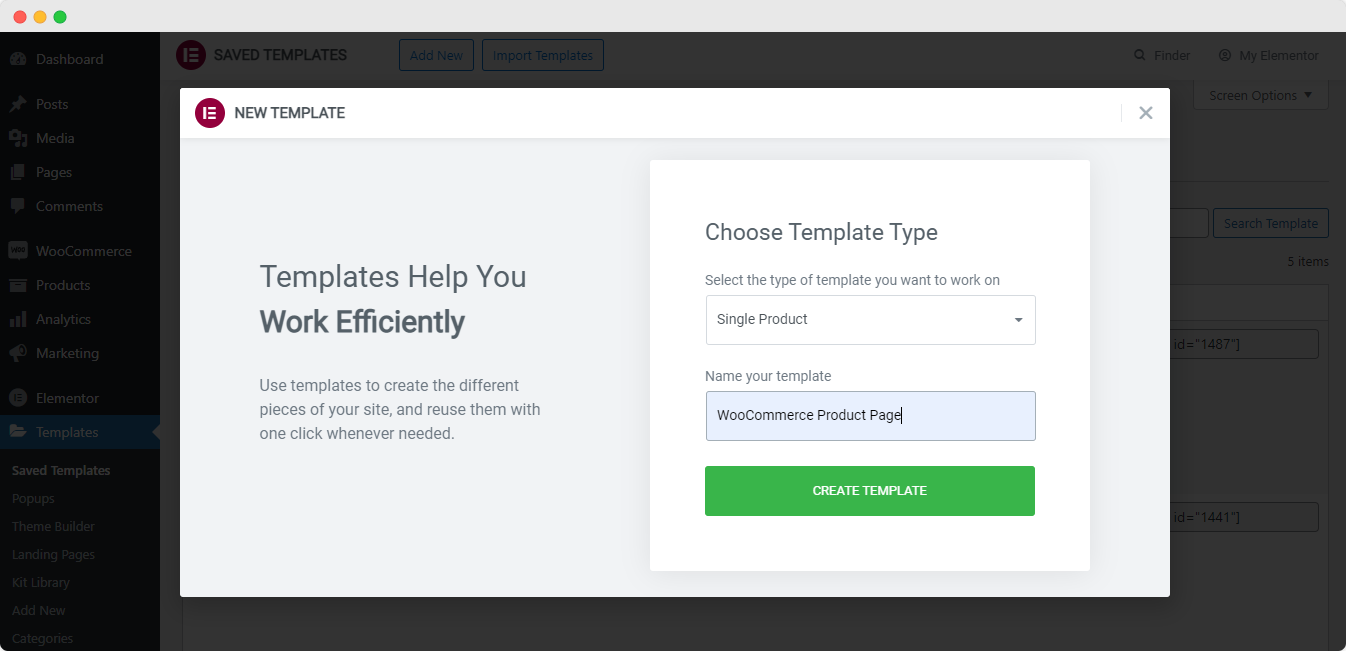
Quando fai clic sul pulsante "Aggiungi nuovo" in alto, sullo schermo apparirà una finestra popup in cui puoi impostare il tipo di modello che desideri utilizzare. Qui, scegli il tipo di modello come "Pagina singola" e assegnagli un nome personalizzato. E poi, premi il pulsante " Crea modello ".
Successivamente, verrai reindirizzato al tuo editor Elementor dove troverai un'altra finestra popup che mostra tutti i modelli disponibili di Elementor per una pagina " Prodotto singolo ". Scegli il modello di pagina che ti piace di più e fai semplicemente clic su "Inserisci" per iniziare.
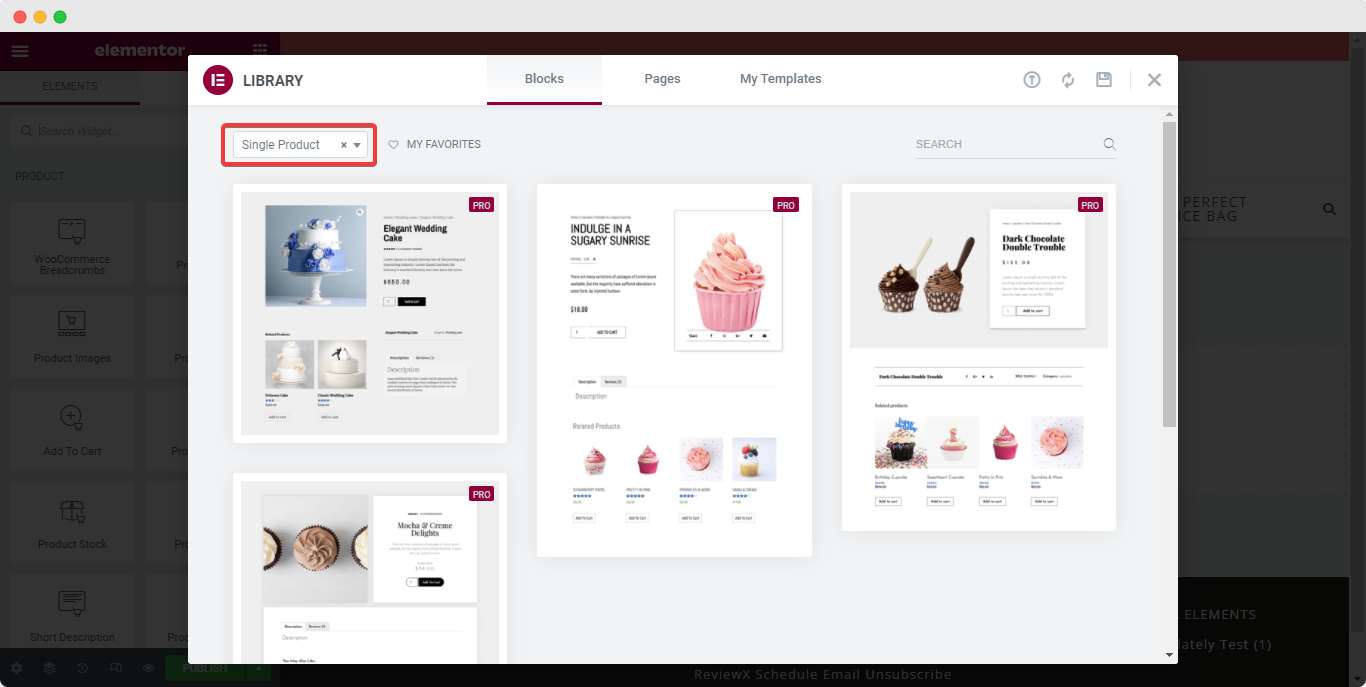
Per impostazione predefinita, questi modelli di " Prodotto singolo " verranno forniti insieme al widget " Prodotti correlati " sulla tua pagina. Puoi facilmente personalizzare il contenuto del widget e le impostazioni di stile e visualizzare i prodotti correlati sul tuo sito web con il minimo sforzo.
Sarai anche in grado di spostare la sezione "Prodotti correlati" secondo necessità e aggiungere altri widget Elementor o attorno ad essa, per aumentare ulteriormente la funzionalità della pagina.
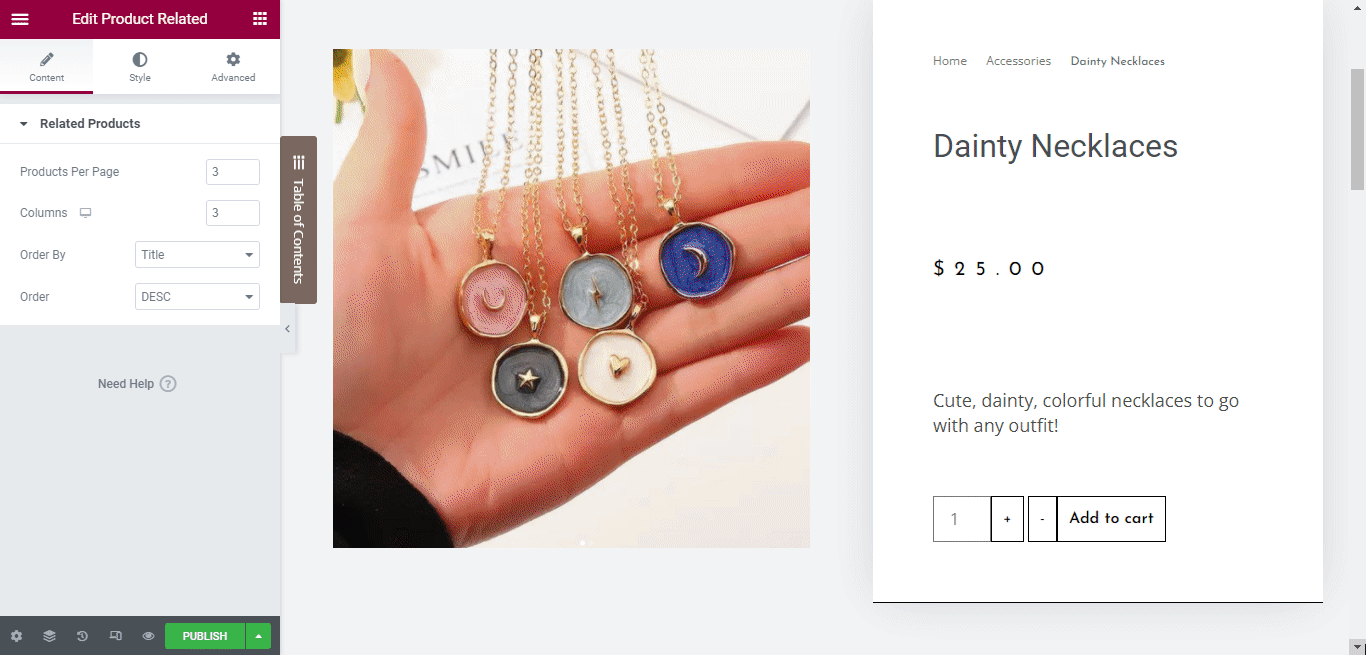

Una volta che sei soddisfatto delle modifiche, pubblica la pagina web. Immediatamente la pagina del tuo singolo prodotto verrà pubblicata per tutti gli utenti e i clienti del tuo sito Web per esplorare e acquistare prodotti. E questo è tutto: è così semplice.
️ Usa la galleria dei prodotti Woo di Essential Addons per classificare i prodotti
Successivamente, abbiamo un eccellente widget da Essential Addons For Elementor - Woo Product Gallery , che ti consentirà di organizzare i tuoi prodotti in categorie separate. Sarai in grado di visualizzare tutti i prodotti correlati in una galleria che troverà immediatamente facilmente i prodotti desiderati.
La Galleria dei prodotti EA Woo ti consente di mostrare i tuoi prodotti correlati a WooCommerce in un bellissimo layout che rende il tuo sito Web più interattivo e vivace.
Nota: devi avere il plug-in Essential Addons installato e attivato nel sito Web del tuo negozio WooCommerce per utilizzare questo fantastico widget per Elementor.
Digita semplicemente "Galleria prodotti Woo" nella scheda "Elementi" del tuo editor e quindi trascina e rilascia il widget nel tuo contenuto web.
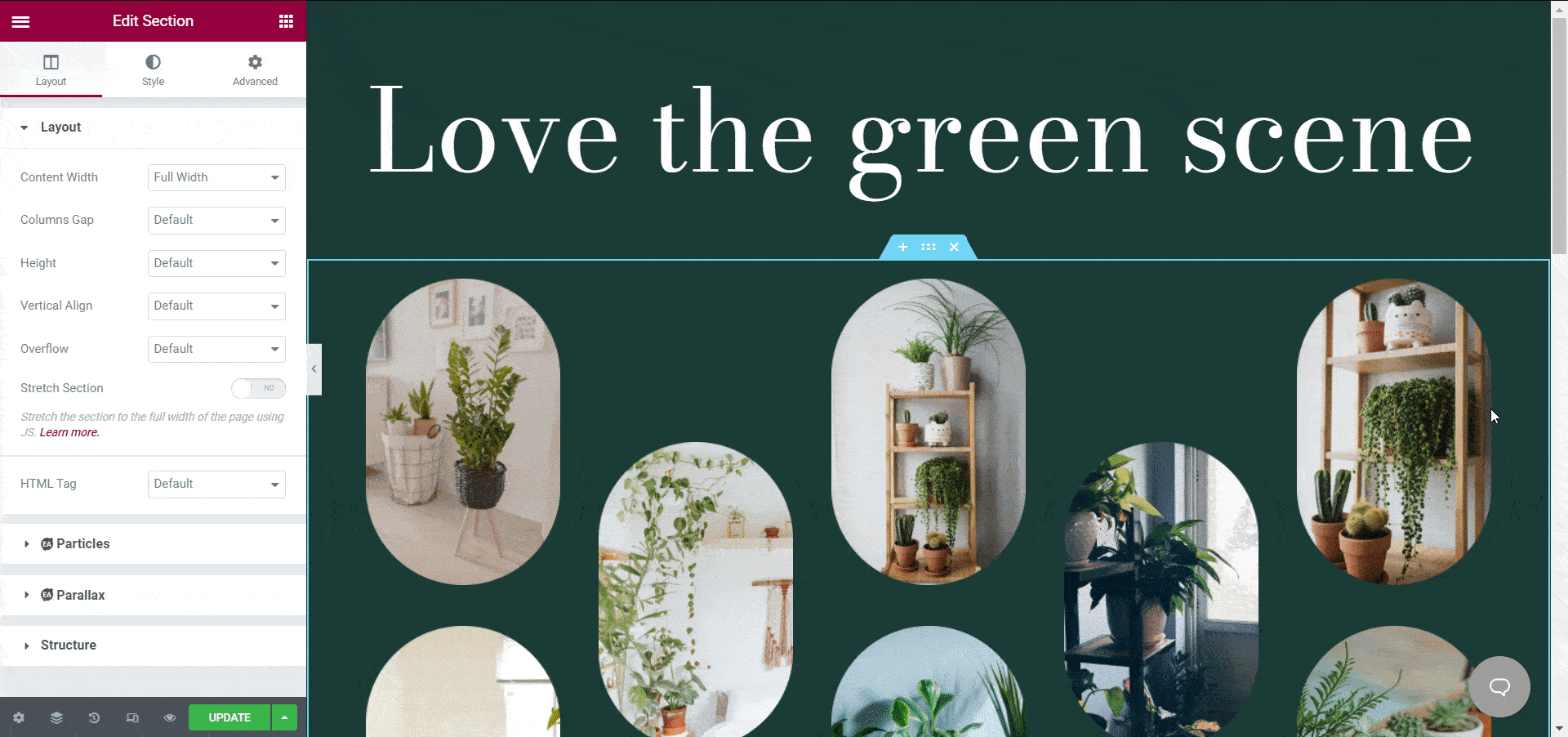
Tutto quello che devi fare è configurare e personalizzare il widget a tuo piacimento e per abbinare l'estetica del tuo negozio dalle schede "Contenuto" e "Stile".
Quindi iniziamo con la "scheda Contenuto" che ti offre cinque sezioni per progettare o personalizzare la tua galleria di prodotti WooCommerce.
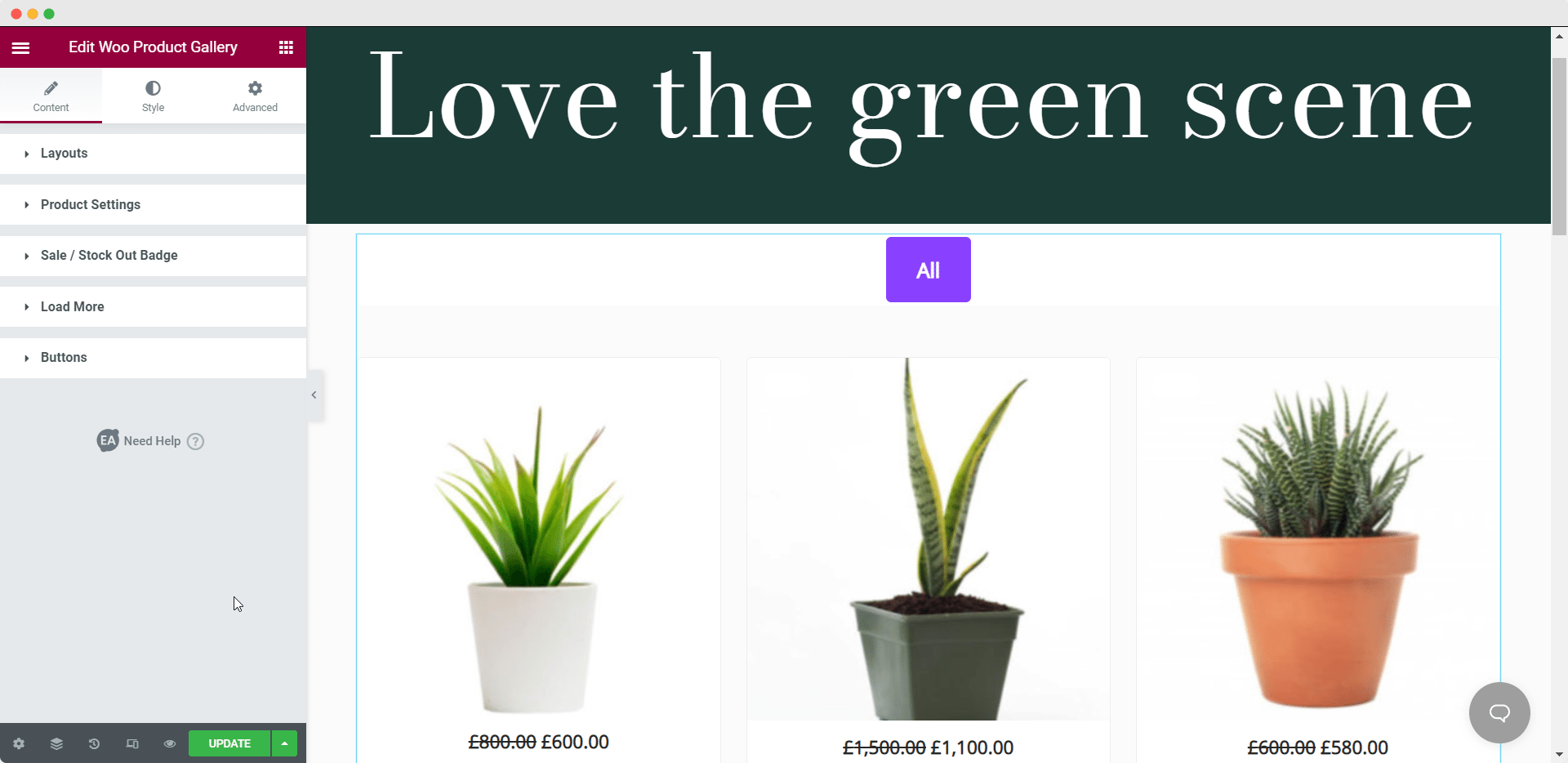
Sarai in grado di impostare il layout della galleria prodotti da 4 stili diversi utilizzando la Galleria prodotti Woo. Ma soprattutto, puoi aggiungere fonti per i tuoi prodotti con diverse opzioni di filtro nella galleria dei prodotti.
Qui puoi impostare tutte le categorie necessarie per tutti i tuoi prodotti. È qui che i tuoi prodotti verranno classificati in diverse sezioni che aiuteranno i tuoi utenti a trovare facilmente prodotti correlati o prodotti nella stessa categoria.
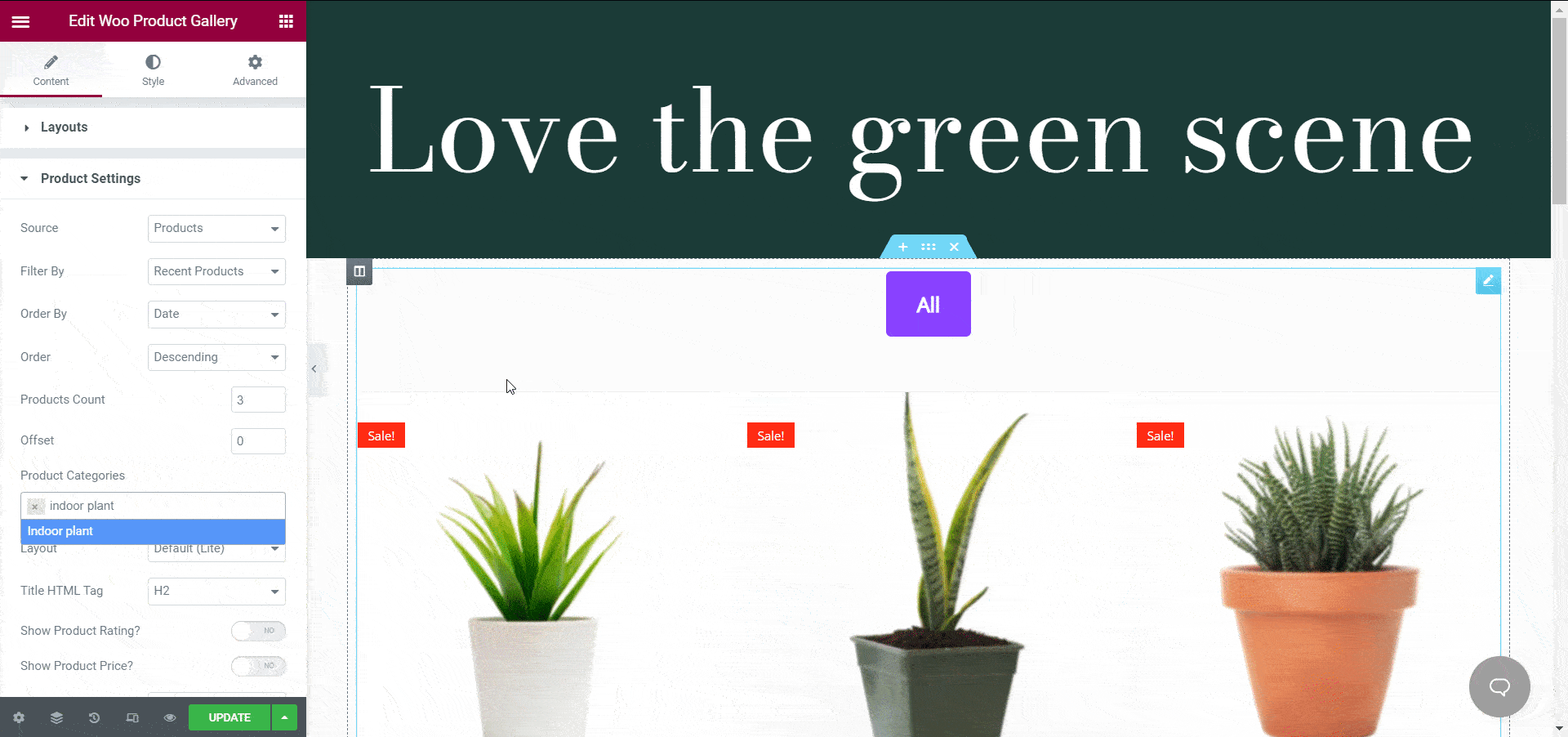
Sarai in grado di aggiungere molte più personalizzazioni utilizzando le funzionalità predefinite di Elementor con pochi clic. E quando hai finito, pubblica semplicemente la pagina.
Ecco un esempio di come la tua galleria di prodotti aumenterà l'esperienza del tuo cliente se fossi il proprietario di un negozio di accessori. I tuoi clienti potranno semplicemente cliccare sulle categorie e vedere contemporaneamente tutti i prodotti correlati.
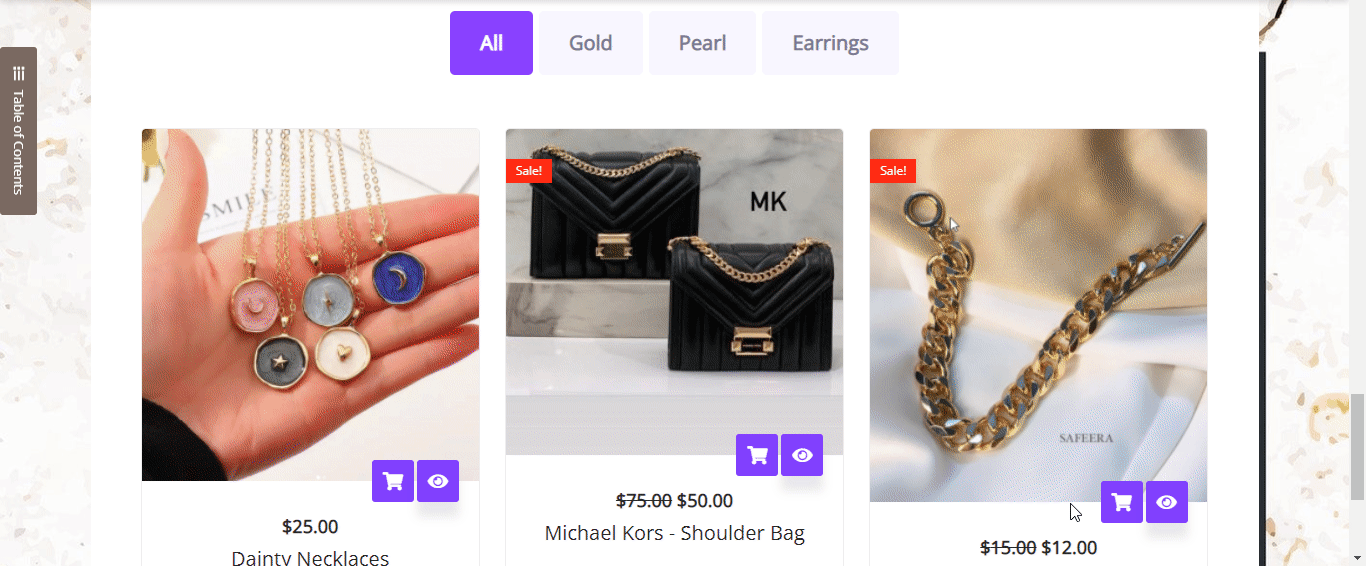
️ Visualizza tutti i prodotti correlati utilizzando le raccolte di prodotti Woo
Infine, come nostro ultimo widget che aiuta a mostrare i prodotti relativi a WooCommerce ai tuoi clienti, abbiamo le Collezioni di prodotti Woo , sempre da Essential Addons. Questo è un altro elemento che ti aiuterà a organizzare la tua raccolta di prodotti correlati utilizzando i tag, le categorie e gli attributi di WooCommerce forniti.
Nota: ancora una volta, devi avere il plug-in Essential Addons installato e attivato nel sito Web del tuo negozio WooCommerce.
Simile a come usi il generatore di pagine Elementor per trascinare e rilasciare tutti gli altri elementi nel tuo editor, puoi anche cercare " Raccolte di prodotti " nella barra di ricerca "Elemento" dell'editor.
Una volta impostato il widget, puoi selezionare il tipo di raccolta da "Categoria", "Tag" e "Attributi", in base alle tue esigenze e i tuoi utenti verranno reindirizzati a pagine specifiche.
Quindi seleziona semplicemente la categoria di tua scelta che desideri visualizzare e aggiungi un'immagine di sfondo per evidenziare il focus della categoria. Ancora una volta, se utilizziamo la gioielleria come esempio del tuo negozio WooCommerce, ecco come apparirà la collezione di prodotti.
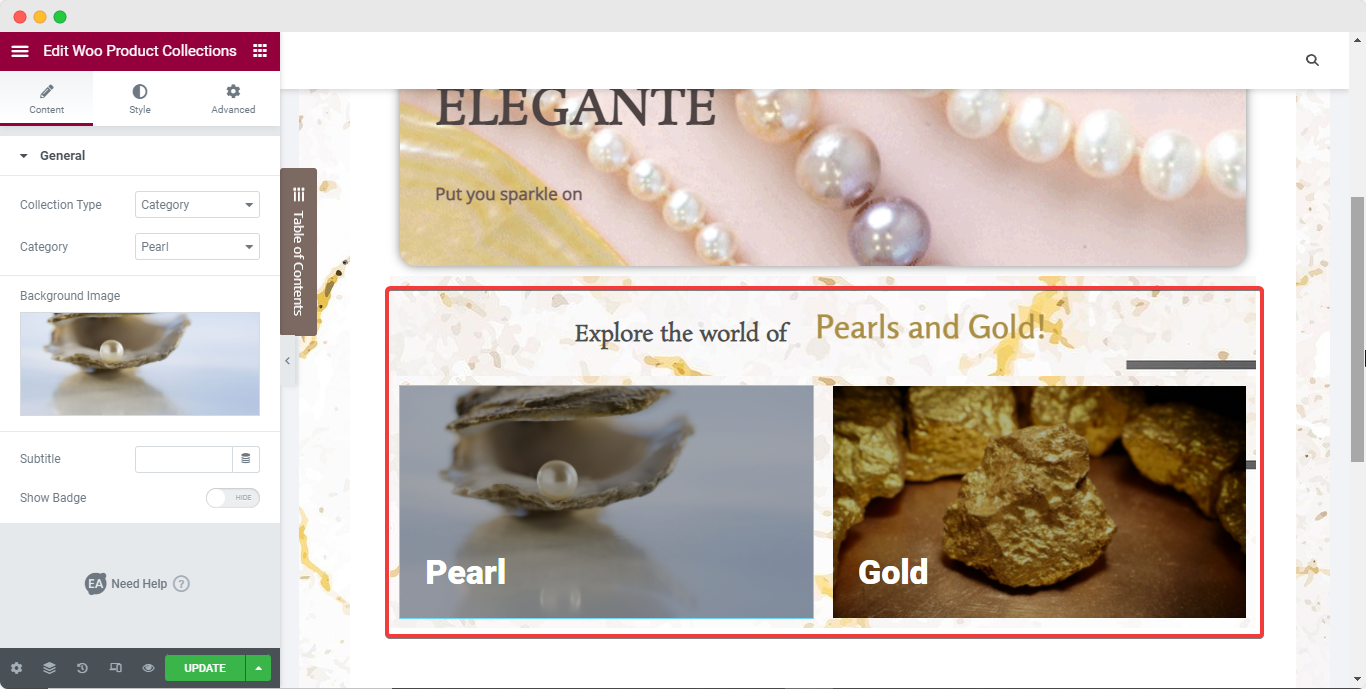
Puoi quindi aggiungere molte più personalizzazioni alle tue categorie e aggiungere più categorie al tuo negozio. E una volta pubblicata la tua pagina web, le raccolte saranno attive per chiunque possa navigare. Quando un utente fa clic su una qualsiasi delle raccolte, verrà reindirizzato alla pagina mostrata di seguito per la "Collezione di perle".
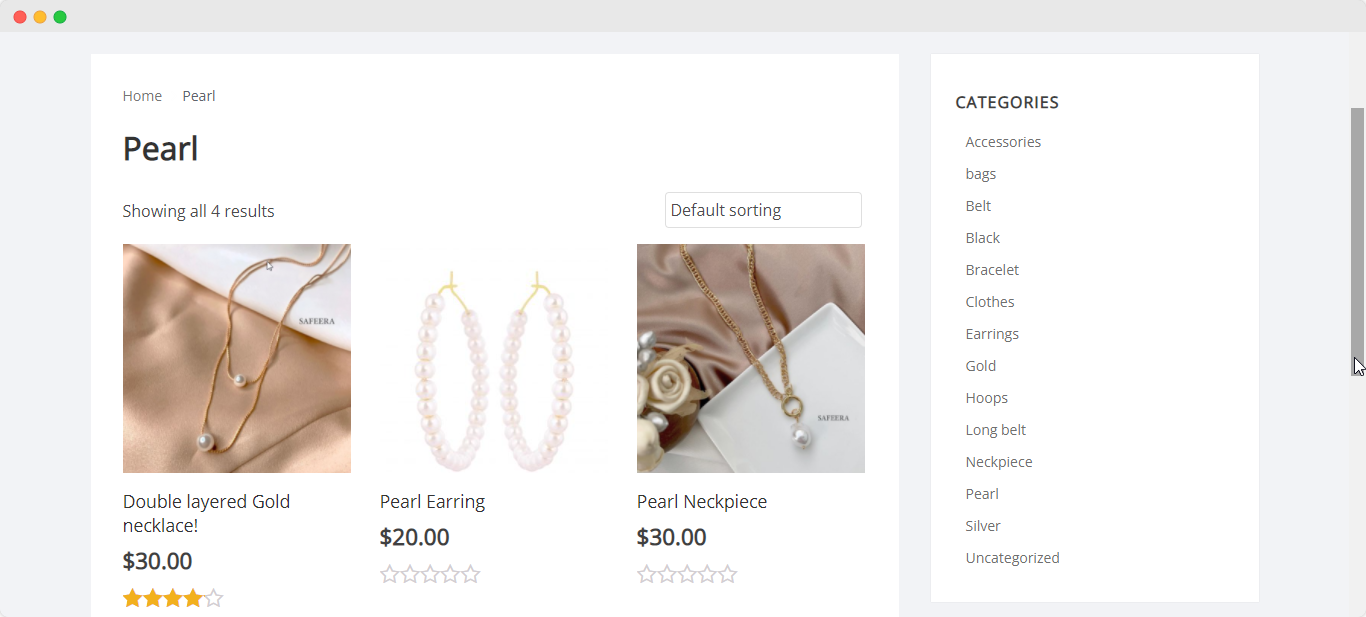
Tutte le altre categorie e tag saranno elencati anche nella pagina della raccolta web per aumentare ulteriormente l'efficacia e l'efficienza dei tuoi utenti.
Aumenta le conversioni di vendita con WooCommerce utilizzando Elementor
E con ciò siamo giunti alla fine della nostra guida definitiva su come visualizzare i prodotti correlati a WooCommerce sul sito Web del tuo negozio utilizzando l'editor Elementor e i widget dedicati.
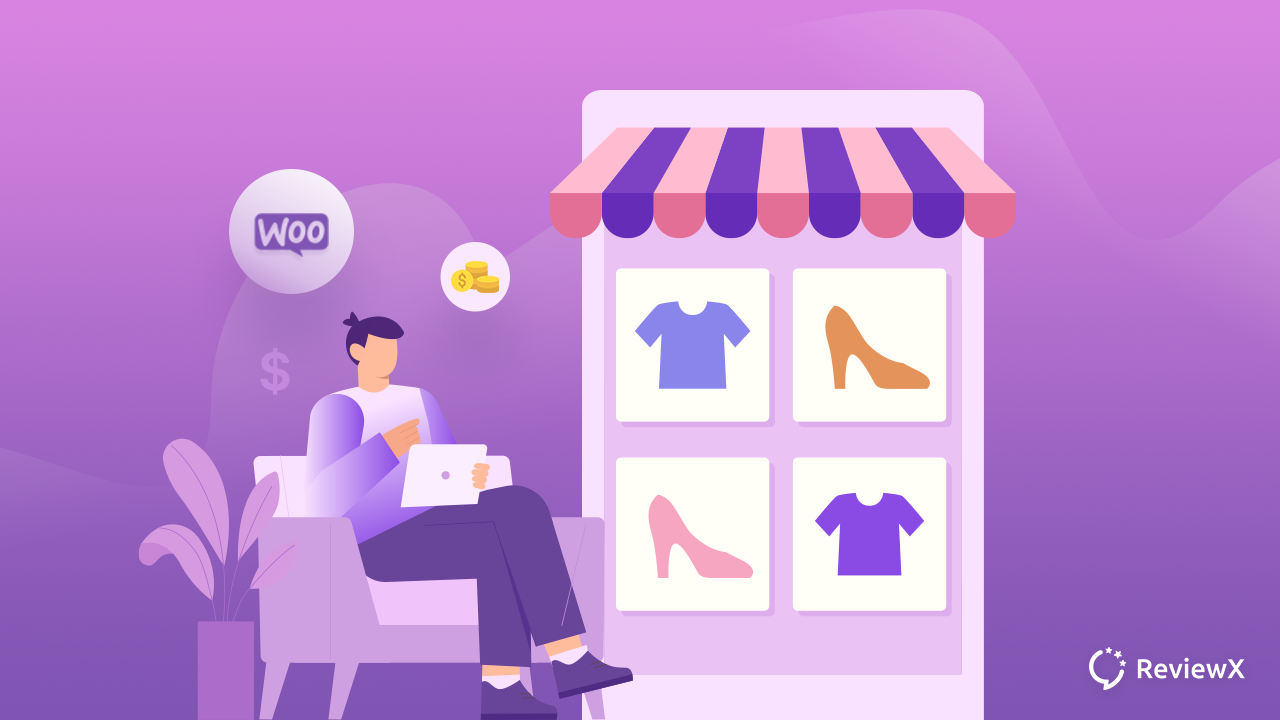
Come puoi vedere, Elementor ed Essential Addons rendono molto facile creare uno straordinario negozio online e visualizzare prodotti correlati a WooCommerce, e anche questo senza alcuna codifica. Provalo tu stesso e facci sapere della tua esperienza commentando di seguito. Inoltre, non esitare a contattare il nostro team di supporto se hai bisogno di assistenza.
Per guide simili sullo sviluppo del negozio WooCommerce, aggiornamenti sugli ultimi componenti aggiuntivi di Elementor, tutorial di web design, suggerimenti e trucchi e altro, iscriviti al nostro blog o unisciti alla nostra amichevole community di Facebook .
